Snapchat 我的 AI 不工作:8 種修復方法
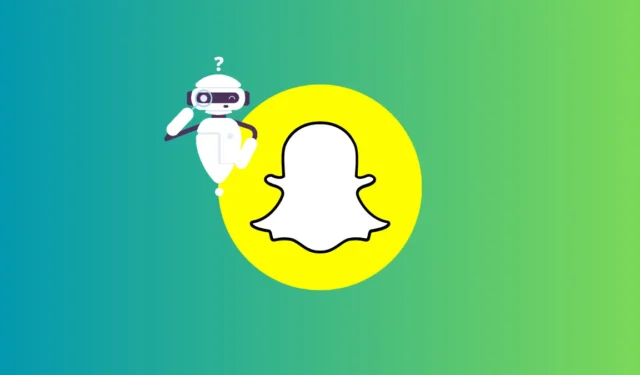
知道什麼
- My AI 可以免費使用——您可以在 Snapchat 應用程序的聊天屏幕內訪問它。
- 要獲得此功能,您可以嘗試將手機上的 Snapchat 應用更新到 App Store 或 Play Store 中的最新版本。
- 該功能仍處於推出階段,因此您可能需要再等幾天或幾週才能在您的 Snapchat 帳戶上使用它。
- 您可以通過訂閱 Snapchat+ 立即訪問 My AI,但這不是強制性的。
Snapchat 有一個名為 My AI 的新功能,它本質上是一個 AI 聊天機器人,您可以在手機上的 Snapchat 應用程序中訪問它。GPT 支持的聊天機器人是在一周前為平台上的所有用戶發布的。但是,如果您還不能訪問它,下面的帖子將解釋如何啟用它,並為您提供解決方案,以防默認情況下未啟用它。
如何在 Snapchat 上訪問我的 AI
當您的帳戶可以使用“我的 AI”功能時,您可以通過在手機上打開Snapchat應用程序來訪問它。

當應用程序打開時,從“相機”屏幕向右滑動以轉到“聊天”屏幕。您還可以點擊底部的“聊天”選項卡來訪問此屏幕。

這應該會打開 Snapchat 中的聊天屏幕。在這裡,如果最近添加或使用了該功能,您應該會在頂部看到My AI聊天機器人。如果它在頂部不可見,您可以在此屏幕上向下滾動以找到它。

當你點擊 My AI 聊天時,你應該能夠在下一個屏幕上與它開始對話,就像你在 Snapchat 上與其他人一樣。

Snapchat 我的 AI 不工作問題:解釋了 8 個修復
當您在 Snapchat 的“聊天”屏幕中看不到“我的 AI”時,您可以嘗試以下任何修復方法以使其可以在您的帳戶上訪問。
修復 1:更新 Snapchat 應用程序
My AI 是 Snapchat 的最新功能,如果您的應用程序具有此功能,則默認情況下會在您的帳戶上啟用。為確保此選項可用,您可以更新 iPhone 或 Android 設備上的 Snapchat 應用程序,您可以通過查看以下鏈接來執行此操作:
- 從iPhone 上的App Store
- 來自Android 上的Google Play 商店
您還可以按照以下任一步驟手動更新手機上的 Snapchat 應用程序:
- 在 iPhone 上:轉到App Store >您的帳戶圖片> Snapchat > 更新。
- 在 Android 上:轉到Play 商店>您的帳戶圖片>管理應用程序和設備> Snapchat > 更新。
當 Snapchat 應用程序更新後,檢查其中的聊天屏幕,看看 My AI 機器人是否可見。
修復 2:訂閱 Snapchat+
儘管 My AI 對 Snapchat 上的每個人都是免費的,但許多用戶在訂閱 Snapchat+ 會員後就能夠立即訪問 AI 聊天機器人。如果您不想訂閱 Snapchat+,則可以跳過此步驟,因為它們是可以讓您將 My AI 添加到您的 Snapchat 帳戶的其他方式。
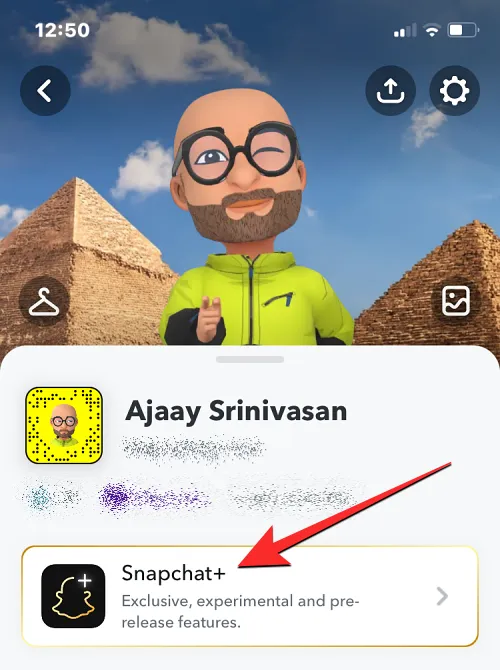
如果您願意選擇 Snapchat+,請在您的手機上打開 Snapchat 應用程序,轉到您的 Bitmoji 圖標> Snapchat+ 會員卡,然後選擇您喜歡的訂閱計劃。您可以繼續使用您喜歡的付款方式進行購買。訂閱後,My AI 聊天機器人應該可以在應用程序的聊天屏幕中訪問。
修復 3:手動添加我的 AI
如果 My AI 沒有出現在 Snapchat 應用程序的聊天屏幕中,您可以通過一種方法強制它在您的帳戶中可見。為此,請在手機上的網絡瀏覽器上訪問此鏈接,當你這樣做時,你應該會看到 My AI 聊天機器人在 Snapchat 應用程序中打開。您可以通過從它開始對話來將其添加到您的帳戶。手動添加聊天機器人後,您會看到 My AI 聊天出現在 Snapchat 應用程序內的其他對話中。
修復 4:在 Snapchat 中搜索我的 AI
您可以手動將 My AI 添加到您的 Snapchat 帳戶的另一種方法是在應用程序中搜索它。這對於那些在您的帳戶上使用 My AI 但有意或無意地將其從“聊天”屏幕中刪除的人也很有幫助。為此,打開Snapchat,點擊搜索圖標,輸入“我的 AI”,然後點擊搜索結果中的“我的 AI”聊天。
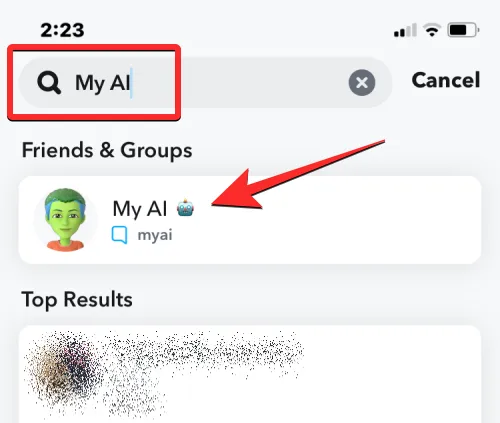
當您這樣做時,您現在應該能夠開始與 AI 聊天機器人進行對話,並且從現在開始在聊天屏幕內可以輕鬆訪問此聊天,直到您手動清除它。
修復 5:清除 Snapchat 應用的緩存
有時,與 Snapchat 相關的臨時文件會阻止應用加載新功能。您可以通過清除 Snapchat 緩存從手機中刪除這些臨時文件。與其他應用程序不同,Snapchat 允許您在其應用程序中清除其緩存,否則需要您訪問設備的設置。
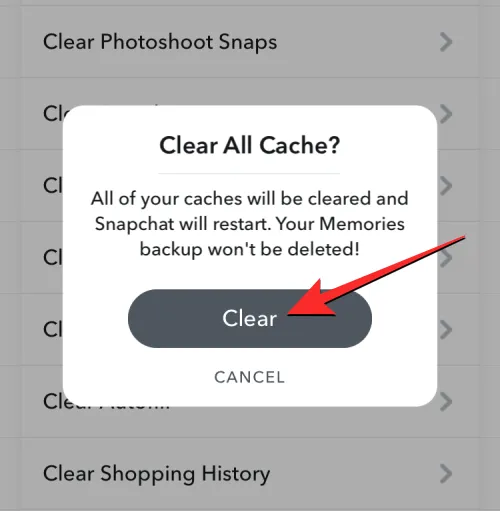
您可以按照以下說明清除 Snapchat 緩存,具體取決於您使用的設備:
- 在iPhone上:打開Snapchat,轉到您的 Bitmoji 圖標>齒輪圖標>隱私控制>清除數據>清除緩存>清除。
- 在Android上:打開Snapchat,轉到您的 Bitmoji 圖標>齒輪圖標>帳戶操作>清除緩存>繼續。
清除緩存後,您可以嘗試關閉 Snapchat 應用程序並重新打開它以檢查 My AI 聊天機器人是否在聊天屏幕中可見。
修復 6:註銷 Snapchat 並重新登錄
在某些情況下,退出帳戶並重新登錄可能有助於解決手機上的應用內問題。如果您的 Snapchat 帳戶無法訪問 My AI,您可以嘗試在應用程序上註銷您的帳戶。為此,請打開 Snapchat 應用程序,轉到您的 Bitmoji 圖標>齒輪圖標>帳戶操作>註銷,然後在屏幕上出現的提示中點擊註銷以確認您的操作。

註銷後,您可以關閉並重新打開手機上的 Snapchat 應用程序以重新登錄您的帳戶。在您的情況下,這可能使您的帳戶可以訪問 My AI。
修復 7:聯繫 Snapchat 支持
如果您已經等了一個多星期才開始使用 Snapchat 應用程序中的 My AI 功能,但它仍然不可用,請不要擔心。您可以聯繫 Snapchat 支持尋求解決方案,自行解決問題。他們擁有專業知識,可以幫助您找到問題的解決方案或推出服務器端更新,讓您可以訪問該功能。那麼為什麼不試一試呢?立即聯繫支持團隊,讓他們幫助您!
要聯繫 Snapchat 支持,請打開 Snapchat 應用,轉到您的 Bitmoji 圖標>齒輪圖標>支持>我需要幫助>聯繫支持。

您可以按照屏幕上的說明聯繫 Snapchat 並請求修復。
修復 8:等待
如果您已經嘗試了我們在本文中列出的所有解決方案,但仍然無法在您的 Snapchat 應用程序中使用 My AI,唯一的辦法就是等待 Snapchat 將該功能推出您的帳戶. 由於 My AI 是一項相對較新的功能,並且仍處於推出階段,您可能需要幾天或幾週的時間才能在您的帳戶中看到該功能。
所以您已經嘗試了我們在這篇文章中建議的所有方法來獲得 My AI 功能,但它仍然不適合您?好吧,只剩下一個選擇了——坐等 Snapchat 將該功能推出到你的帳戶。由於 My AI 非常新並且仍處於推出階段,您可能需要幾天甚至幾週的時間才能訪問它。只需堅持並繼續檢查更新!
這就是您在 Snapchat 上修復 My AI 功能所需了解的全部內容。
- 在 Snapchat 上發送“我的 AI”短信的 2 種方法
- 如何刪除 Snapchat 我的 AI 對話
- 關閉 Snapchat AI 的 2 種方法
- Snapchat My AI 可以舉報你嗎?



發佈留言